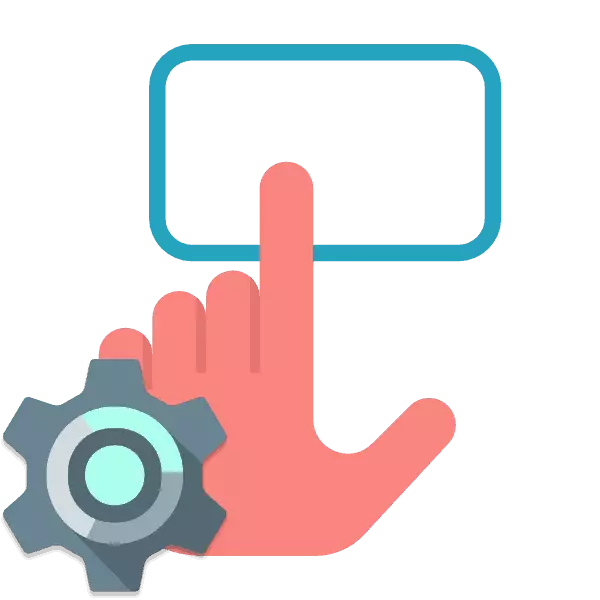
Мобилдик компьютерлер клавиатуранын жана чычканды алмаштыруучу киргизүү түзмөктөрүндө орнотулган. Кээ бир колдонуучулар үчүн сенсордук такта - бул ыңгайлуу жабдыктар, бул сизге иштөө тутумунда эч кандай көйгөйсүз манипуляцияларды жасоого мүмкүндүк берет. Бирок, көпчүлүк учурда кошумча жөндөөлөр жок. Ар бир колдонуучу аларды ноутбук боюнча иш алып барууга мүмкүн болушунча ыңгайлуу кылуу үчүн көрсөтөт. Бул теманы деталдаштырып, алгач төлөнө турган эң маанилүү көрсөткүчтөргө таасир этип, эң маанилүү параметрлерге таасир этели.
Ноутбукка тийүү
Бул макалада биз түзмөктүн кылдат конфигурациялоону жеңилдетүү үчүн бир нече баскычты бир нече баскычка бөлдүк. Сизди ыңгайлуу мүнөздөмөлөрдө, иш-аракеттериңизде, бардыгын аткарууну сунуштайбыз.2-кадам: Айдоочу орнотуу
Таачпад үчүн программа орнотулгандыгы үчүн, сиз өз параметрлерин ыңгайлуу деп баштасаңыз болот. Түзөтүүгө өтүү төмөнкүдөй:
- "Баштоо" ачыңыз жана "Control Panel" тандаңыз.
- "Чычкан" деп табыңыз жана ушул бөлүмгө өтүңүз.
- TouchPad кыстырмасын жылдырып, "Опциялар" баскычын чыкылдатыңыз.
- Терезени эрте орнотулган терезени көрсөтөсүз. Бир нече слайддар жана ар кандай функциялар бар. Баары өзүнчө сүрөттөө менен келет. Аларды текшерип, ыңгайлуу боло турган маанилерди коюңуз. Өзгөртүүлөрдү тез арада текшере алат.
- Кээде программадагы кошумча функциялар бар. Аларды текшерип, тууралоону унутпаңыз.
- Мындан тышкары, чычкан туташтырылган кезде сенсордук тактаны өчүргөн өзүнчө параметрге көңүл буруңуз.
- "Көрсөткүч параметрлеринин" өтмөгүндө кыймылдын ылдамдыгы өзгөрүлүп турат, диалог терезесиндеги баштапкы абал жана көрүнөө. Баарын карап чыгып, каалаган белгилөө кутучасын коюңуз жана сыдырманы ыңгайлуу абалга жылдырыңыз.
- "Чычкан баскычтар" баскычтардын конфигурациясын түзөтүп, эки чыкылдатуу ылдамдыгы жана жабышуу ылдамдыгы. Министрлоо аяктагандан кийин, өзгөрүүлөрдү колдонууну унутпаңыз.
- Акыркы орнотуу косметикалык. Курсордун пайда болушуна "көрсөткүчтөр" өтмөк жооп берет. Бул жерде эч кандай сунуштар жок, өзгөчөлүктөрдү колдонуучунун артыкчылыктары боюнча тандалып алынат.
- Баштоо менюсу аркылуу башкаруу панелине өтүңүз.
- "Папка орнотууларын" тандаңыз.
- Жалпы өтмөк ичинде "кичинекей чычкан" бөлүмүндөгү керектүү нерсенин жанына бир чекит коюңуз.

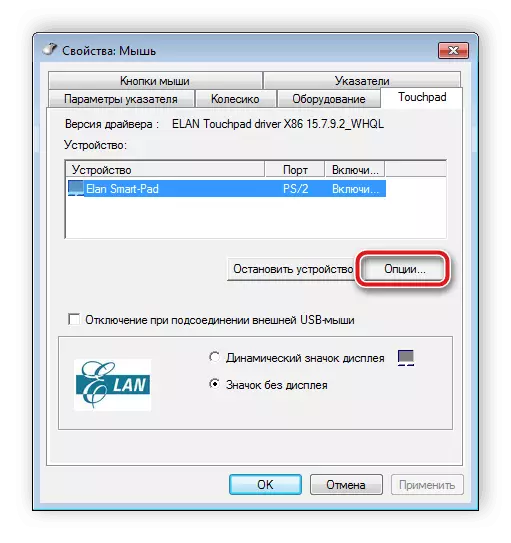


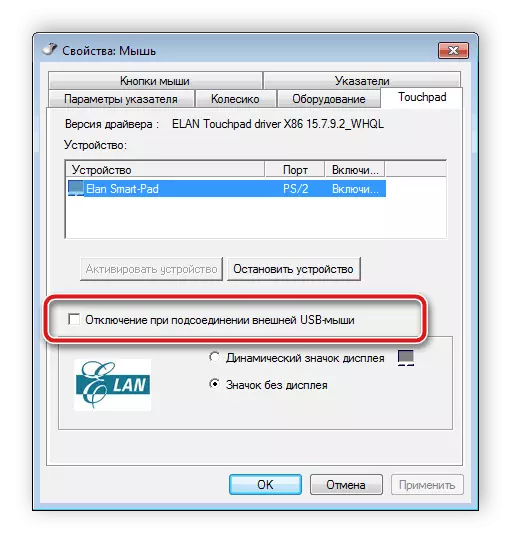
Түзмөктү башкаруу боюнча бардык программалык Өндүрүүчүлөр башкача айтканда, окшош интерфейске ээ. Кээде ал бир аз башкача болуп жатат - түзөтүүлөр меню менюсу аркылуу жүргүзүлөт. Мындай айдоочу менен иштөө үчүн кеңейтилген көрсөтмөлөрдү төмөндөгү макаладан табууга болот.
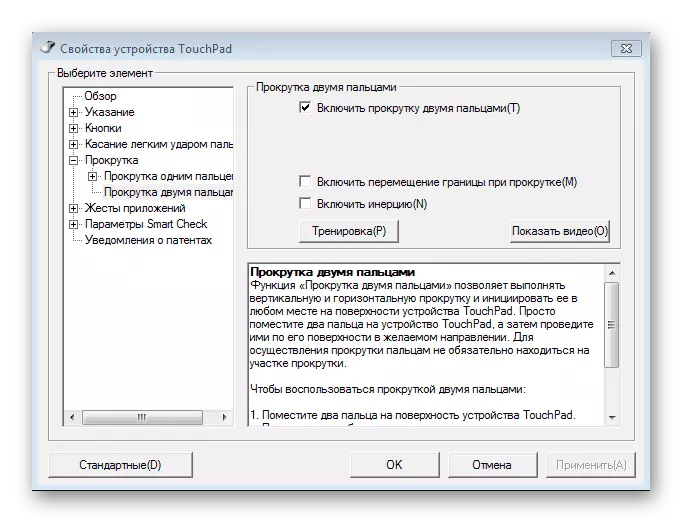
Кененирээк маалымат: Windows 7 ноутбукта сенсордук тактаны орнотуу
3-кадам: Чычкан конфигурациясы
Керектүү программалык мүнөздөмөлөр өзгөртүлгөндөн кийин, сиз сизге Чычканга башкаруу менюсунун башка өтмөктөрүн карап чыгууну кеңеш беребиз. Бул жерде сиз төмөнкү орнотууларды жок кыласыз:
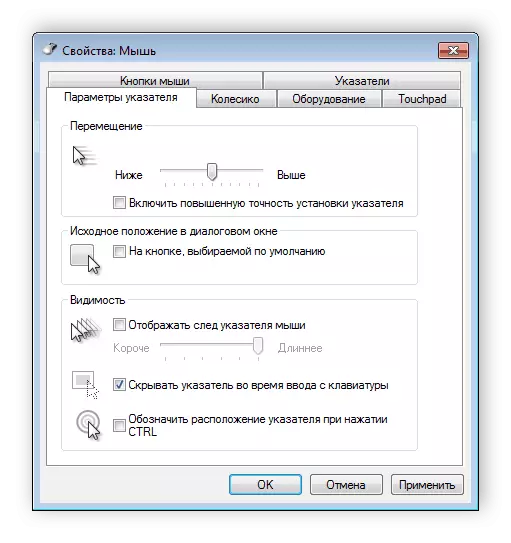

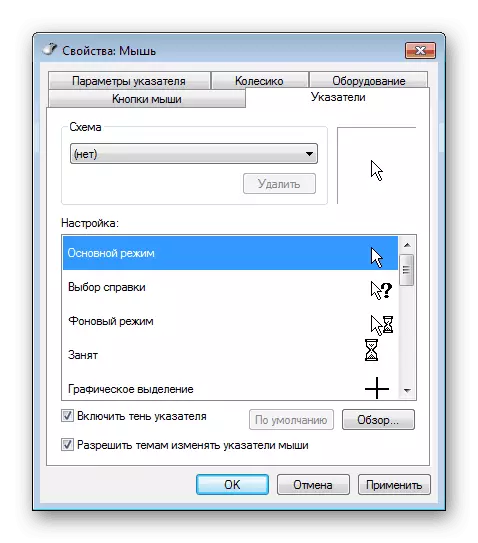
4-кадам: Папка параметрлери
Папкалар менен ыңгайлуу иштөөгө мүмкүндүк берген кичинекей манипуляцияны аткаруу бойдон калууда. Бир чыкылдатуу же эки эселенген папканы ачууну тандай аласыз. Ушул конфигурацияга баруу үчүн, сиз төмөнкү көрсөтмөлөрдү жасашыңыз керек:
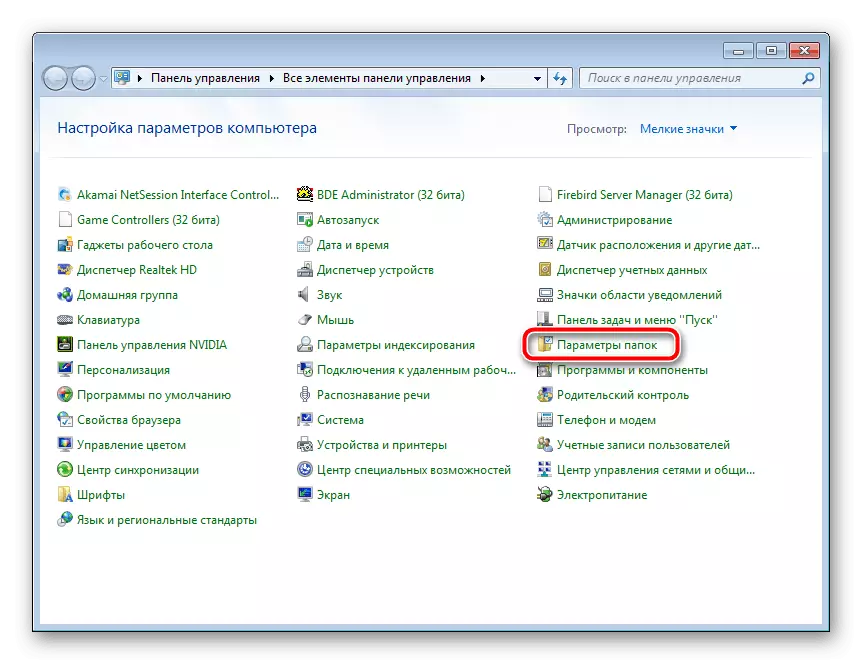
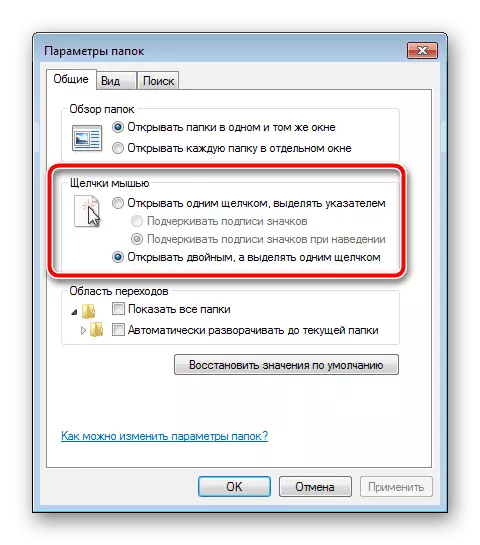
Өзгөртүүлөрдү колдонуу үчүн гана бойдон калууда жана сиз дароо иштөө тутуму менен иштөө үчүн өтсөңүз болот.
Бүгүн сиз ноутбукка тийүү менен байланышууну үйрөндүңүз. Биздин макала сиз үчүн пайдалуу деп үмүттөнөбүз, сиз бардык функцияларды аткарып, конфигурацияны мүмкүн болушунча ыңгайлуураак кылган конфигурацияны орнотуңуз деп ишенебиз.
Оку: Ноутбукка тийүү менен байланышыңыз
